Win8笔记本电脑怎样设置wifi热点?
Windows 8是美国微软开发的新一代操作系统,Windows 8共有4个发行版本,分别面向不同用户和设备。于2012年10月26日发布。微软在Windows 8操作系统上对界面做了相当大的调整。取消了经典主题以及Windows 7和Vista的Aero效果,加入了ModernUI,和Windows传统界面并存。同时Windows徽标大幅简化,以反映新的Modern UI风格。前身旗形标志转化成梯形。
现在想要使用wifi不一定需要路由器了,有台笔记本也就够了,可是很多用户不知道笔记本电脑怎么设置wifi热点?其实很简单,如果你不知道Win8笔记本电脑怎么设置wifi热点的话,那就赶紧看看文章吧!
Win8笔记本电脑怎么设置wifi热点?
1、打开安全卫士,然后选择免费wifi。
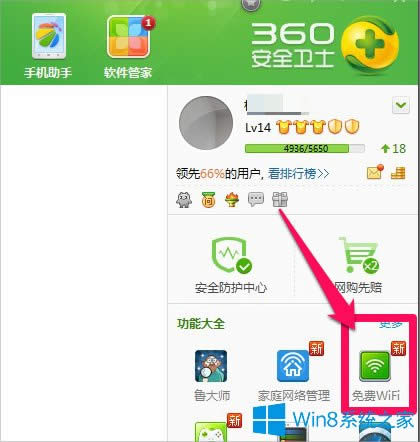
2、下载免费wifi完成,自动运行设置安装。

3、打开手机输入这里的密码连接免费wifi。
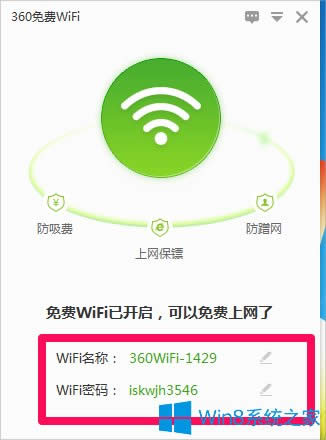
4、打开手机遥控就可以下载安装手机助手。
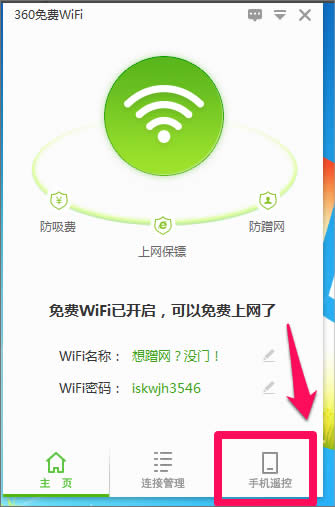
5、可以直接用手机关电脑等。
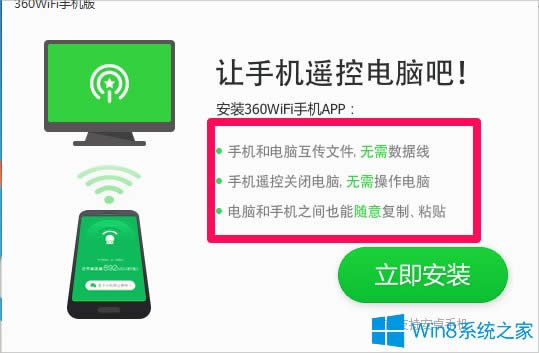
6、点击密码这里可以直接输入修改成新的密码,再点击上面设置按钮。
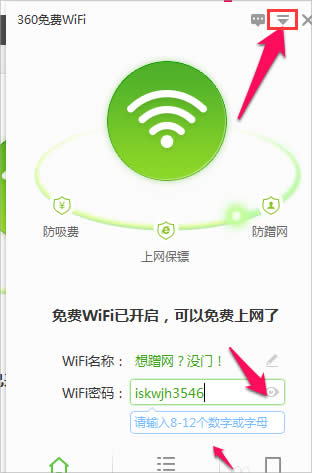
7、进入设置中心,可以对免费wifi启动功能,和是否开机启动进行勾选开启或者关闭。
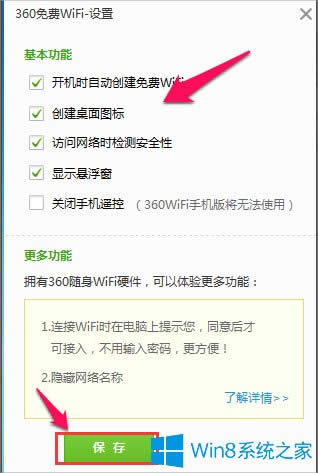
以上就是Win8笔记本电脑设置wifi热点的方法了,其实除了上面的方法之外,我们也可以下载wifi共享精灵来安装,之后也是设置名称和密码,最后点击开启就行了。
Windows 8是对云计算、智能移动设备、自然人机交互等新技术新概念的全面融合,也是“三屏一云”战略的一个重要环节。Windows 8提供了一个跨越电脑、笔记本电脑、平板电脑和智能手机的统一平台。
……